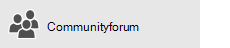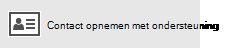Opmerking: De taak van dit artikel is volbracht, het wordt binnenkort teruggetrokken. We verwijderen bij ons bekende koppelingen om te voorkomen dat er problemen ontstaan in de trant van 'Pagina niet gevonden'. Als u koppelingen naar deze links hebt gemaakt, kunt u deze verwijderen. Zo zorgen we samen voor een verbonden internet.
U kunt gebeurtenissen instellen in een van de beschikbare agenda’s of anderen uitnodigen voor uw gebeurtenissen om vergaderingen te maken. Gebeurtenissen kunnen een specifieke start- en eindtijd hebben of worden gemarkeerd als gebeurtenis die de hele dag duurt.
Een nieuwe gebeurtenis maken
-
Selecteer in de agenda de dag waarop u de gebeurtenis wilt laten voorkomen of selecteer nieuwe gebeurtenis boven aan uw agenda.
-
Voer de naam van de gebeurtenis in, kies de begin-en eindtijd van de gebeurtenis, voer de locatie in en stel de tijd voor de herinnering in. Selecteer hele dagals u een gebeurtenis wilt maken die de hele dag duurt.
Opmerking: Als u meerdere agenda's hebt, selecteert u de vervolgkeuzelijst boven de naam van de gebeurtenis en kiest u de agenda waaraan u de gebeurtenis wilt toevoegen.
-
U kunt meer details aan uw evenement toevoegen of anderen uitnodigen. Selecteer meer details als u deze opties niet ziet.
-
Selecteer de vervolgkeuzelijst naast weergeven als om te kiezen hoe u de gebeurtenis wilt weergeven in de agenda. U kunt kiezen uit Vrij, Voorlopig, Bezet en Afwezig.
-
Als u wilt dat de gebeurtenis privé is, kiest u het hangslotpictogram. De details van een gebeurtenis zijn niet zichtbaar voor iedereen die uw agenda deelt.
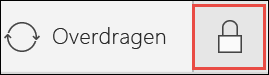
Opmerking: Op een telefoon of tablet moet u op de drie puntjes onder aan de pagina klikken voor toegang tot sommige van deze opties.
-
Als u anderen wilt uitnodigen, typt u een e-mailadres in het vak iemand uitnodigen . U kunt meerdere personen toevoegen aan de vergadering.
Opmerking: Op een telefoon of tablet kiest u Personen boven aan het scherm om anderen voor de vergadering uit te nodigen.
-
-
Wanneer u klaar bent, selecteert u Opslaan voor een gebeurtenis of verzenden voor een vergadering.
Opmerking: Als u verzenden kiest voor een vergaderverzoek, wordt de vergadering in uw agenda opgeslagen en wordt een uitnodiging verzonden voor elke persoon die u hebt uitgenodigd voor de vergadering.
Een terugkerende gebeurtenis instellen
-
Selecteer nieuwe gebeurtenis boven aan uw agenda.
-
Kies vanuit een nieuwe gebeurtenis of vergaderverzoek Herhalen op de werkbalk.
-
Voer in de sectie Herhalen een begindatum in.
-
Klik op de vervolgkeuzelijst naast Wekelijks om de terugkerende gebeurtenis zo nodig te wijzigen in een dagelijkse, maandelijkse of jaarlijkse gebeurtenis.
-
Kies het interval tussen gebeurtenissen. Als u bijvoorbeeld een gebeurtenis wilt maken die elke maandag, woensdag en vrijdag voordoet, kiest u een week voorval en schakelt u vervolgens de selectievakjes in voor ma, woen VR. Als u een gebeurtenis wilt maken die zich op de eerste vrijdag van elke maand bevindt, kiest u een maand voorval en selecteert u de eerste, tweede, derde, vierde of laatste optie en de dag van de week.
-
Als de terugkerende gebeurtenis op een bepaalde datum moet eindigen, kiest u een Einddatum.
-
Wanneer u klaar bent, selecteert u Opslaan voor een gebeurtenis of verzenden voor een vergadering.